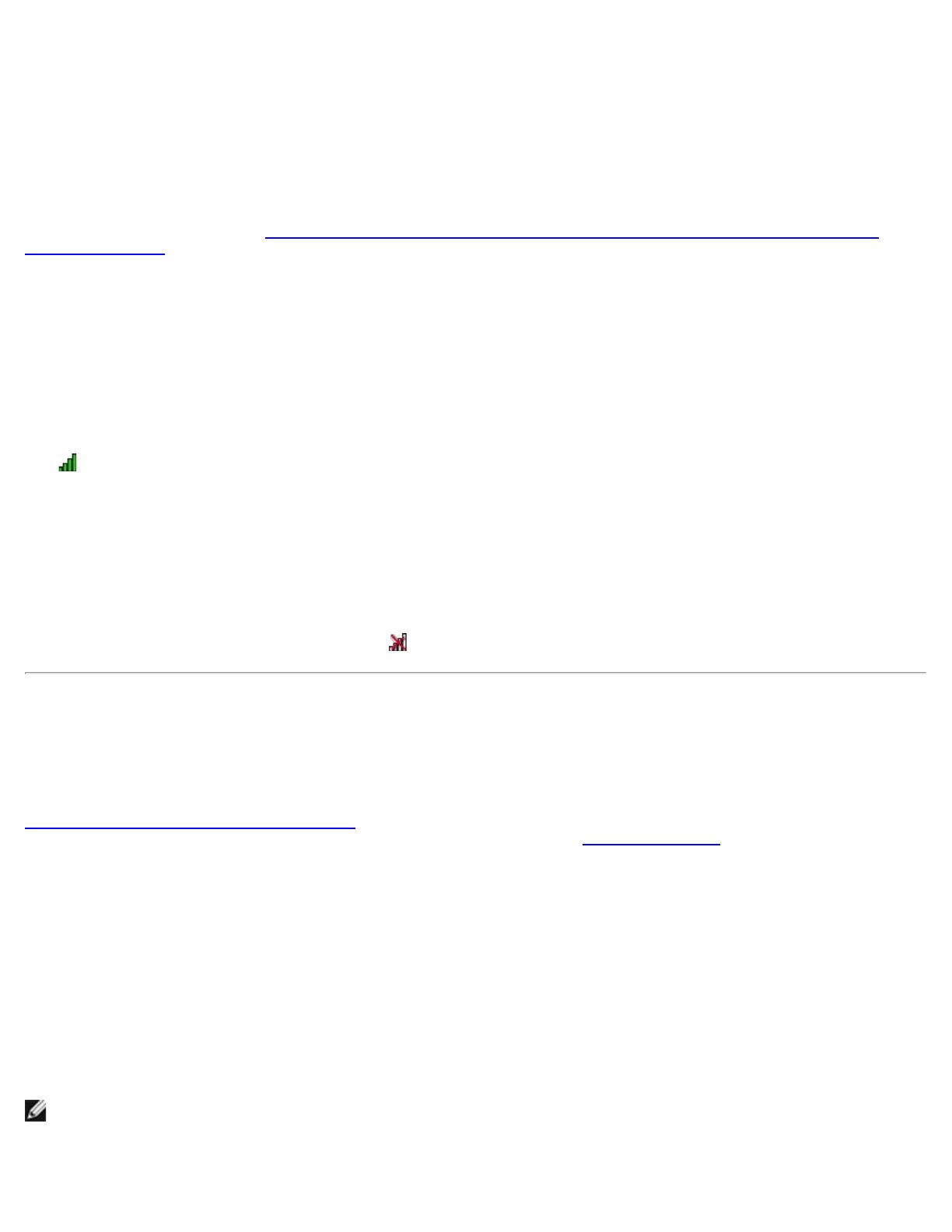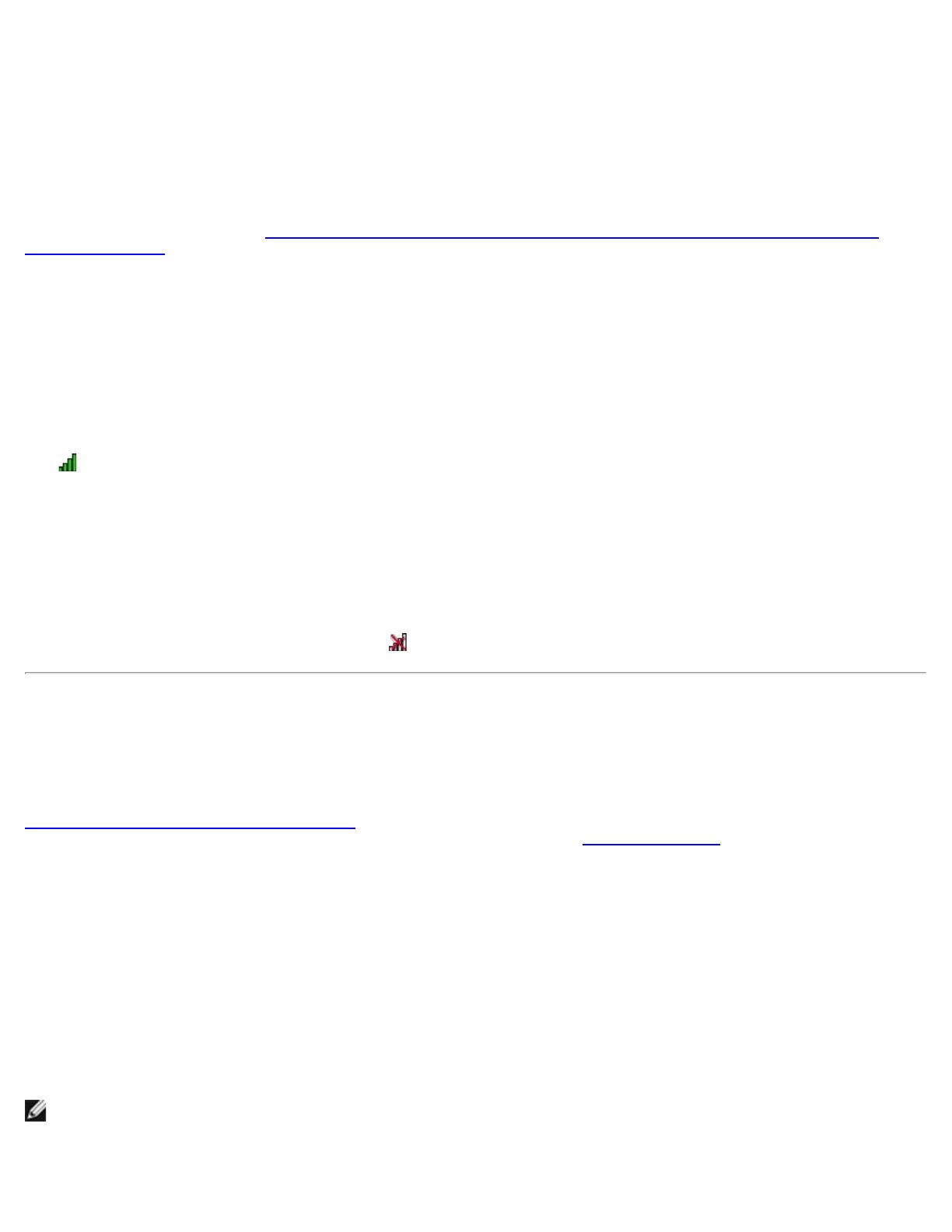
ПРИМЕЧАНИЕ. Для управления беспроводными сетями рекомендуется использовать либо мастер беспроводной
сети (компонент утилиты DW WLAN Card), либо утилиту DW WLAN Card, которые являются инструментами по
умолчанию.
Какова разница между защищенной и открытой сетью и как можно
подключиться к сетям каждого типа?
Владелец или администратор беспроводной сети может контролировать подключение к сети с помощью ключа сети,
пароля, смарт-карты или сертификата. Такие элементы управления обеспечивают безопасность беспроводной сети на
разных уровнях, а беспроводная сеть, в которой имеются такие элементы управления,называется безопасной сетью.
Следовательно, если беспроводная сеть, к которой осуществляется подключение, является безопасной сетью,
необходимо получить сетевой ключ или пароль у владельца или администратора сети
, иметь авторизованную
смарт-карту или знать, как получить сертификат, соответствующий используемой сети. Беспроводная сеть, в которой
не требуется использовать такие элементы управления, называется открытой сетью. Инструкции по подключению к
сети любого типа см. в разделе
Подключение к базовой сети или создание одноранговой сети с помощью мастера
беспроводной сети.
Как включается и отключается радиоустройство платы DW WLAN?
Возможно, радиоустройство платы DW WLAN Card потребуется выключить для экономии заряда батареи или в
соответствии с требованиями, принятыми для авиалайнеров или в других местах, где радиопередача запрещена. В
дальнейшем для подключения к беспроводной сети необходимо включать радиоустройство.
Радиоустройство можно включить или выключить с помощью либо программного средства, либо аппаратного
переключателя или же комбинации клавиш на клавиатуре, в зависимости от модели портативного компьютера.
Программное средство
представляет собой команду, которая отображается при нажатии на значок утилиты DW WLAN
Card , расположенный в области уведомлений. Для включения радиоустройства нажмите правой кнопкой мыши на
значок, а затем выберите Включить радио. Для отключения радиоустройства нажмите правой кнопкой мыши на
значок, затем выберите Отключить радио. Значок утилиты на вашем портативном компьютере может быть недоступен.
Аппаратный переключатель имеется только в некоторых моделях портативных компьютеров. В моделях с
переключателем на боковой поверхности корпуса сдвиньте переключатель вперед, чтобы включить радиоприемник, или
назад - для его выключения. Наблюдайте
за дисплеем при каждом перемещении переключателя для просмотра
сообщения, указывающего на состояние радио.
На портативных компьютерах, не имеющих переключателя на корпусе, нажмите комбинацию клавиш FN + F2 на
клавиатуре. Состояние радиоустройства обозначается с помощью значка утилиты, который при отключении
радиоустройства выглядит следующим образом:
.
Обзор беспроводной сети
Общие
При наличии адаптера беспроводной сети на компьютере можно подключаться к сети или Интернету через
беспроводной маршрутизатор/точка доступа, использовать Интернет-соединение вместе с пользователями других
компьютеров, а также обмениваться файлами в той же одноранговой сети
одноранговая сеть или выполнять печать на
беспроводном принтере. Поскольку решение DW WLAN Card разработано для применения как в домашних условиях, так
и в условиях организации, использование всех перечисленных беспроводных функций возможно дома, в офисе и во
время поездок.
В данном руководстве пользователя содержатся инструкции по использованию платы DW WLAN, установленной на
компьютере с операционной системой Windows 2000 с пакетом обновления 4, Windows XP с пакетом обновления 1,
Windows XP с пакетом обновления 2, Windows XP с пакетом обновления 3 или платформами Windows XP Media Center
Edition 2005, Windows XP Media Center Edition 2008 и Windows XP Media Center Edition 2009.
Пользователи Windows XP могут подключиться
к базовой сети или создать одноранговую сеть с помощью мастера
беспроводной сети, доступного в утилите DW WLAN Card, или встроенной службы беспроводной настройки Windows. Для
подключения к расширенной сети пользователи Windows XP могут использовать либо утилиту DW WLAN Card, либо
встроенную службу беспроводной настройки Windows.